Популярные программы для скачивания видео с любых сайтов. Загрузить видео на хостинг
Способ загрузить видео на сайт WordPress
Здравствуйте, мои дорогие читатели!
Размещение видео контента на сайте с каждым днём становится всё более популярным, поэтому в этой статье я расскажу, как делается вставка видео в WordPress.
Навигация по статье:
Благодаря видеороликам читатели могут подчерпнуть больше информации, получить более наглядную подачу материала и сэкономить себе время. Поэтому над этим вопросом задумывается практически каждый разработчик. И сегодня мы рассмотрим несколько простых способов, как на сайте WordPress вставить видео.

Вставка с YouTube или Vimeo
Первый простейший способ загрузки видеофайла на сайт – это его предварительное помещение на сервисы, которые предоставляют услуги видеохостинга. Таким сервисом для вас может стать YouTube, Vimeo или любой другой.
При этом вы можете как загрузить своё видео, так и вставить одно из тех которые там уже есть.
Для вставки видео с YouTube или Vimeo на сайт WordPress вам нужно:
- 1.Загружаем материал на видеохостинг или выбираем там нужный ролик.
- 2.Копируем ссылку, по которой этот материал будет располагаться.
- 3.Возвращаемся к своему сайту и создаем новую запись или страницу.
- 4.Вставляем эту ссылку на вкладку «Текст».
- 5.Нажимаем «Опубликовать».

Вот и все видеоматериал успешно размещен на вашем сайте.
Минусом данного способа является то, что вы не можете влиять на размеры видео.
Есть также и другой способ вставки роликов с YouTube. Для него нужно:
- 1.Открыть ролик, которое вы хотите опубликовать
- 2.Под ним нажать на ссылку «Поделиться», а дальше перейти на вкладку «HTML-код».
- 3.Скопировать фрагмент кода, который там есть и вставить к себе на сайт.
- 4.Вы также можете нажать на кнопку «ЕЩЁ» и задать дополнительные настройки.
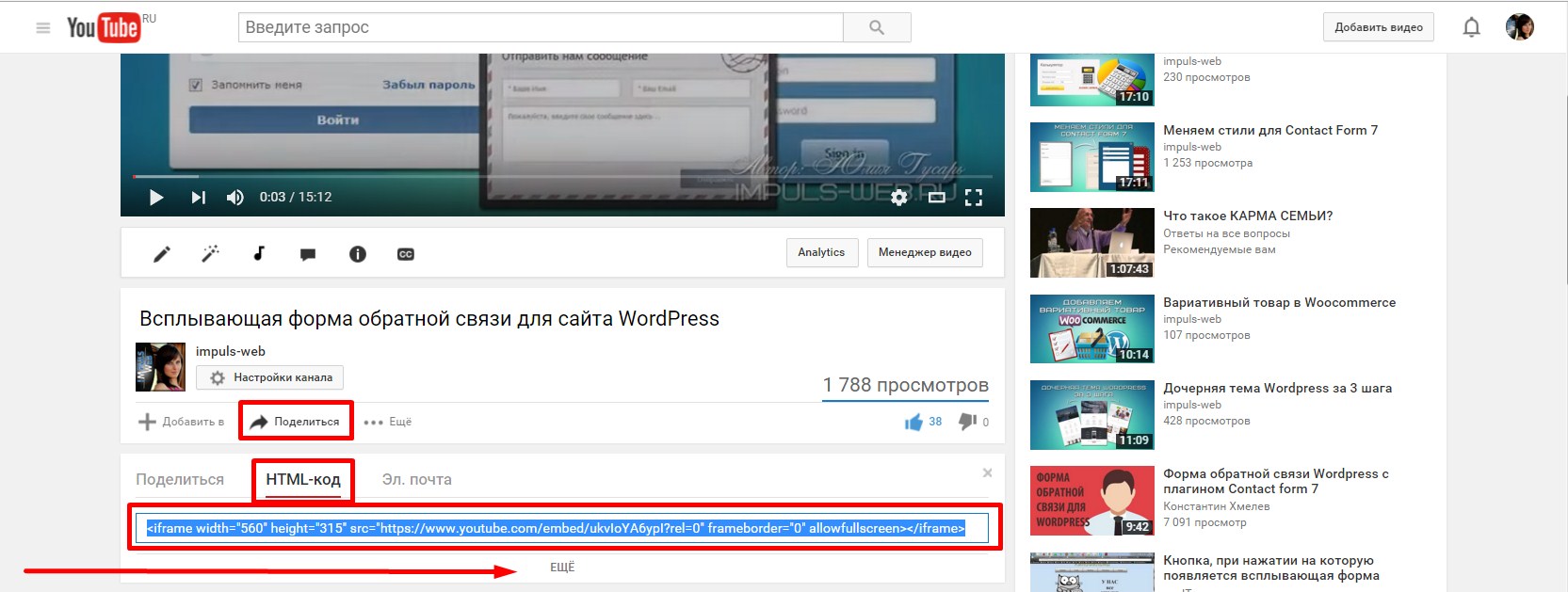
Код вставки будет выглядеть приблизительно так:
<iframe src="https://www.youtube.com/embed/ej5BTV1B-PI?rel=0" frameborder="0" allowfullscreen></iframe>
<iframe src="https://www.youtube.com/embed/ej5BTV1B-PI?rel=0" frameborder="0" allowfullscreen></iframe> |
Здесь width – это ширина ролика в пикселях, а heigh – высота. При желании эти размеры можно изменить.
Сам ролик у вас на сайте будет выглядеть так:
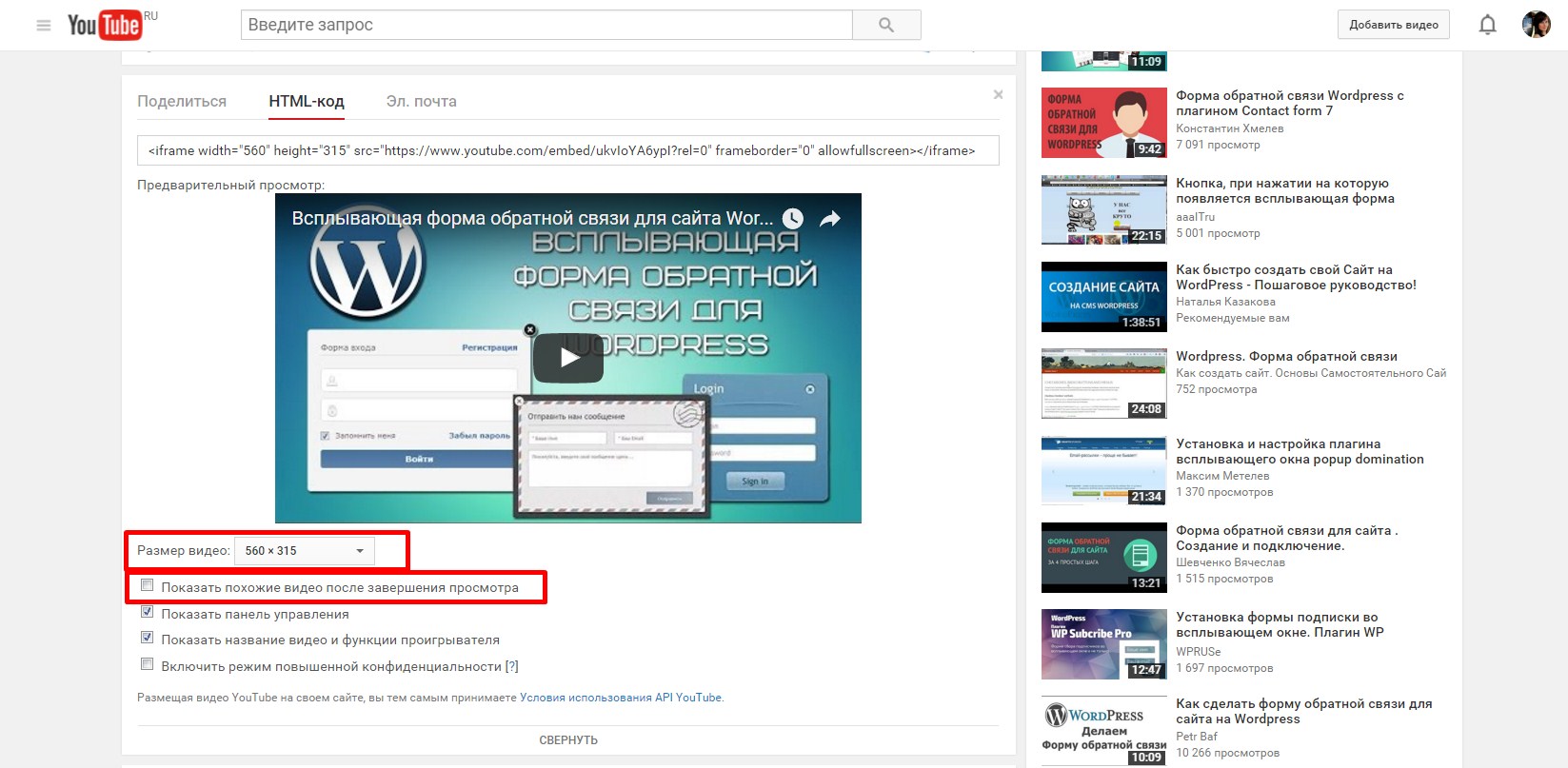
Здесь вы можете:
- задать размеры видео
- разрешить или запретить показ похожих роликов после окончания
- отключить или включить панель управления видео, а также его название и т.д.
Достоинства данного способа:
- загружаемые видео не занимают место на хостиге
- загрузка происходит довольно быстро
- нет жестких ограничений по размеру
- видео доступно как на вашем сайте, так и на YouTube или другом видеохостинге.
Недостатки:
- процесс загрузки нового ролика отнимает дополнительное время.
Вставка видео из файла в WprdPress.
Не всегда есть смысл заморачиваться с выгрузкой видеороликов на YouTube или другой сервис, иногда намного проще загрузить его на сайт прямо с компьютера.
К счастью разработчики WordPress предусмотрели такую возможность и делается это очень просто.
Пошаговая инструкция вставки видео из файла на WordPress:
- 1.При создании страницы или записи нажимаем конку «Добавить медиафайл»
- 2.У себя на компьютере выберем то, что нужно и нажимаем «Открыть».
- 3.Убедитесь что в поле «Вставить объект или ссылку» выбрано «Вставить медиаплеер»
- 4.Нажимаем на кнопку «Вставить в запись»
- 5.После этого публикуем или обновляем страницу.
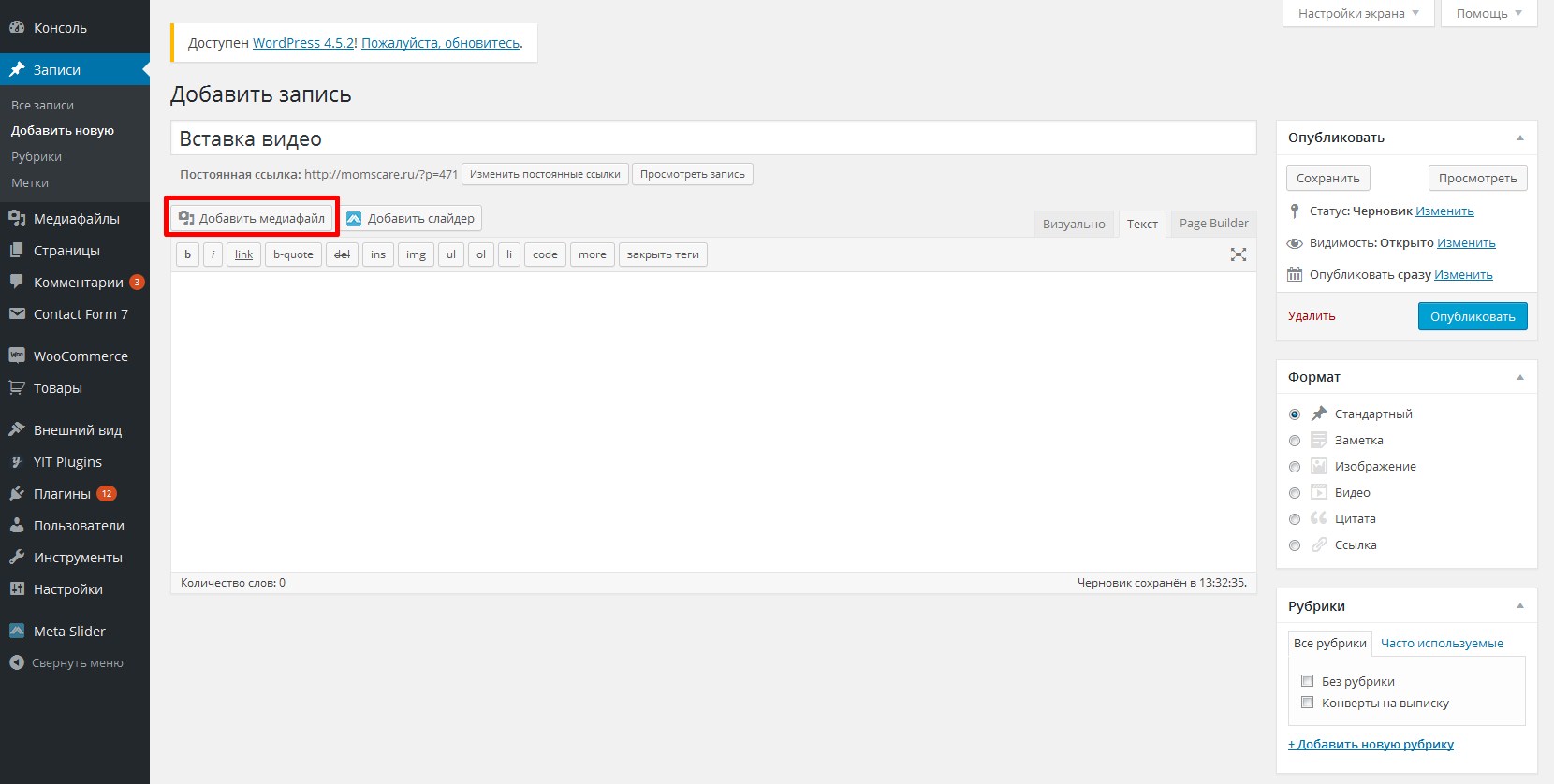
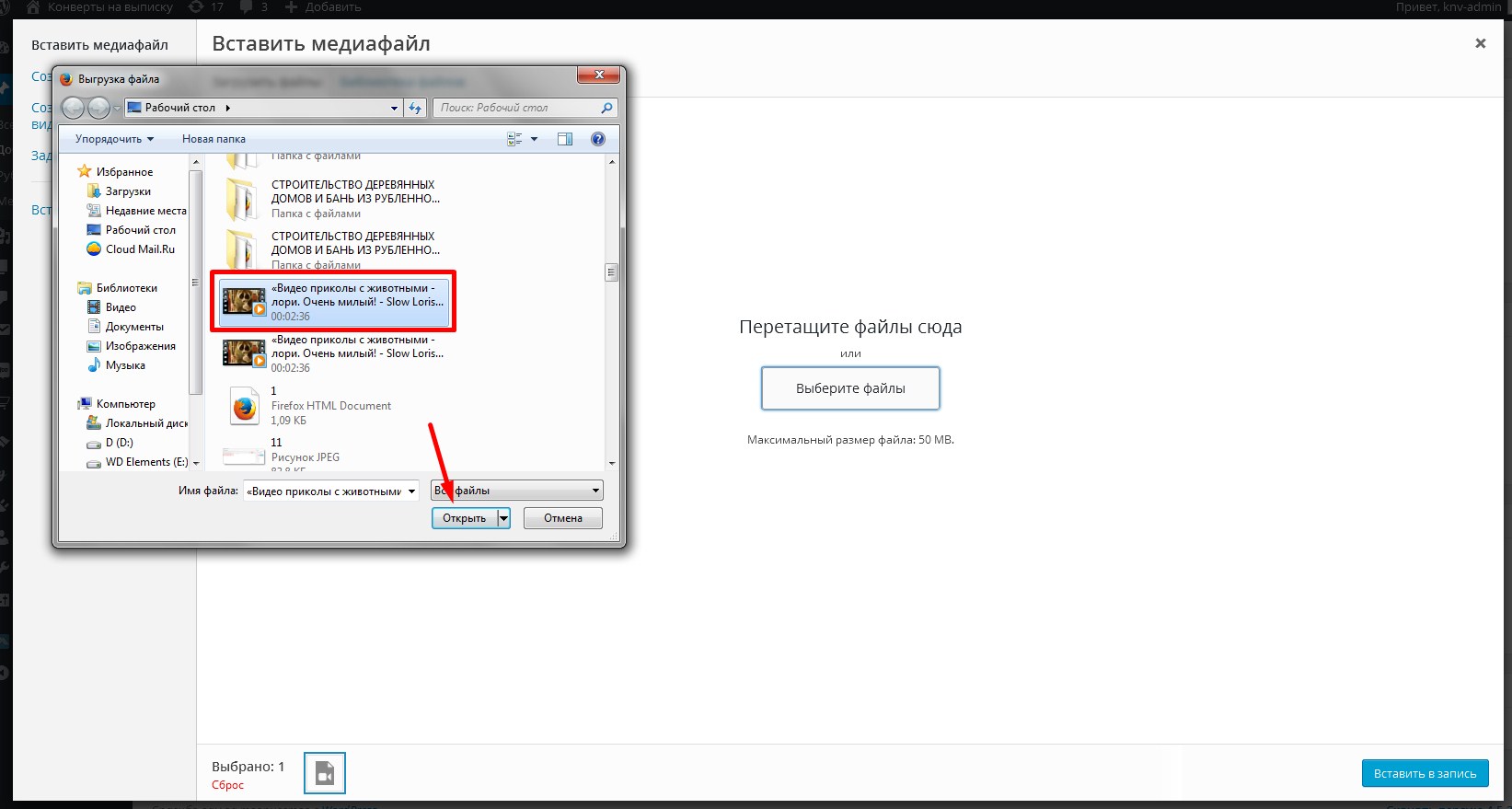
Здесь же при необходимости можно создать плейлист
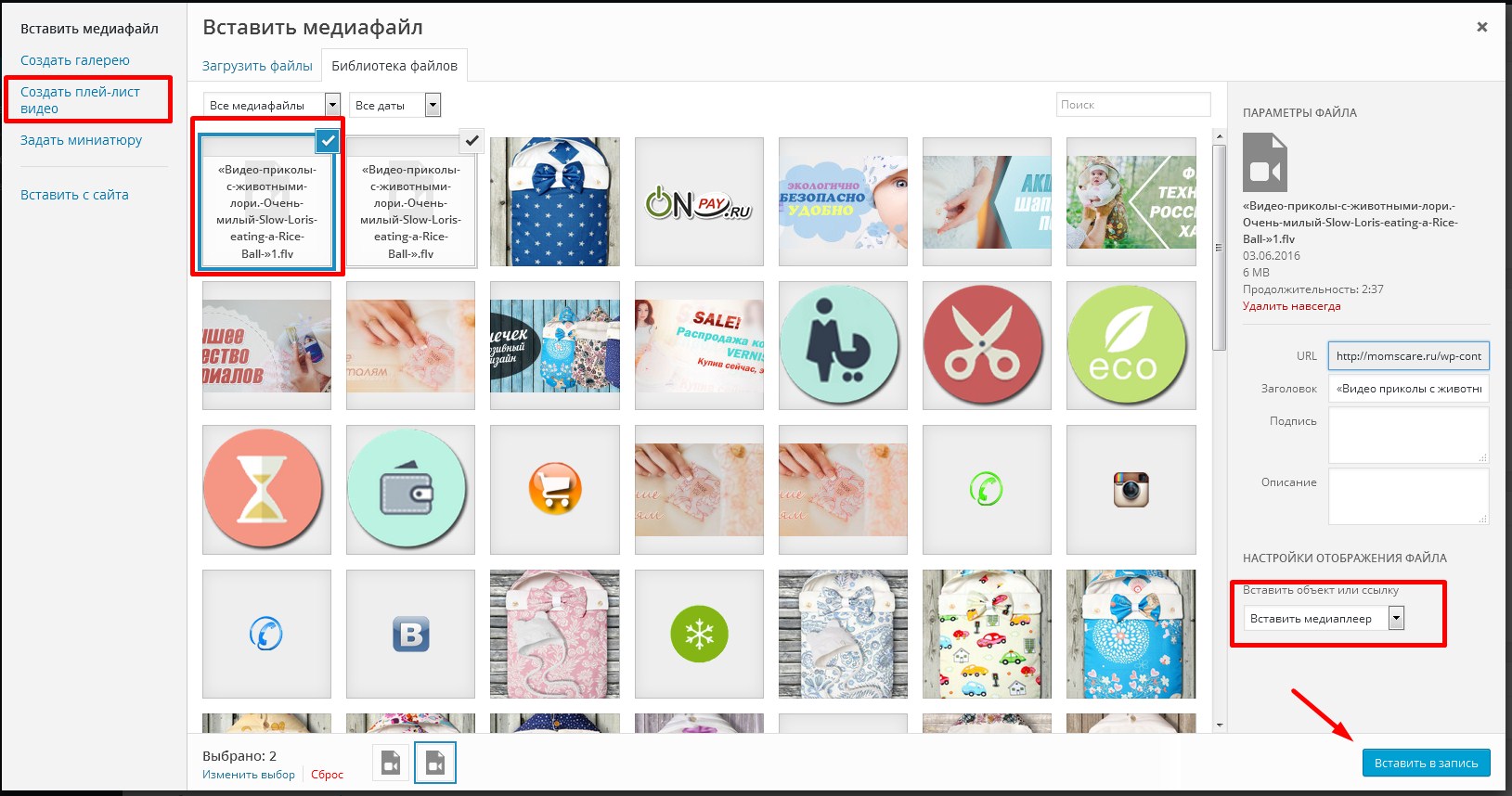
Код вставленного ролика выглядит так:
[video flv="http://momscare.ru/wp-content/uploads/2016/06/«Видео-приколы-с-животными-лори.-Очень-милый-Slow-Loris-eating-a-Rice-Ball-».flv"][/video]
[video flv="http://momscare.ru/wp-content/uploads/2016/06/«Видео-приколы-с-животными-лори.-Очень-милый-Slow-Loris-eating-a-Rice-Ball-».flv"][/video] |
Здесь при необходимости можно изменить высоту и ширину плеера.
Положительные моменты вставки видео из файла:
- вставка происходит быстро.
- вы можете управлять размерами плеера.
- есть дополнительные настройки.
!Если на вкладке «Визуально» вы нажмёте на видео, а потом на появившийся сверху по центру карандаш, то получите доступ к настройкам плеера.

Здесь можно добавить автозапуск видео, сделать так чтобы оно проигрывалось непрерывно раз за разом, а также заменить файл.
Минусы данного способа:
- Есть ограничение по размеру загружаемого видеофайла
- Все загружаемые ролики хранятся у вас на хостинге и занимают место.
- Не все форматы видео поддерживаются
Подводим итог.
Разумеется для вставки видеоролика можно воспользоваться одним из множества плагинов для WordPress, но если вам нужно просто добавить ролик без каких либо наворотов, то я не вижу в этом никакого смысла.
Во-первых, вы нагружаете свой сайт дополнительным плагином.
Во-вторых, вы потратите намного больше времени на поиск установку и настройку плагина вместо того чтобы просто скопировать ссылку или код или загрузить медиафайл.
Так что выбирайте один из рассмотренных в статье способов вставки видео и смело его используйте. Сказать однозначно какой из них лучше нельзя. Всё зависит от того что вы хотите получить в конечном итоге, особенностей вашего хостинга и т.д..
Если в процессе реализации одного из рассмотренных способов у вас возникнут проблемы – не стесняйтесь и задавайте их в комментариях. Я обязательно отвечу.

Спасибо за то, что прочитали мою статью! Надеюсь, что она стала полезной находкой для вас. Если так, подписывайтесь на мой блог, делитесь статьей в социальных сетях и заходите ко мне почаще. До скорой встречи!
impuls-web.ru
Где разместить видео. Способы размещения
На этой страничке я размещаю список видео хостингов. где можно разместить свои видеоролики бесплатно.
По мере работы над страничкой буду добавлять новые, а так же краткое описание с инструкциями как лучше работать с площадкой.
Так же предлагая посетителям в комментариях добавлять известные им видео хостинги и желательно с описанием.

Список видео хостингов для размещения видео.
Предлагаю Вашему вниманию список видео площадок где можно бесплатно разместить свое видео.
ТИЦ: 190 000 https://www.youtube.comотличная возможность разместить ссылку и на сайт и на материал.
ТИЦ: 10 000 //video.yandex.uaссылку можно вставить в комментарий но она не кликабельная.ТИЦ:6300 //video.mail.ruесть поле для описания но на страничке видео оно не появляется поэтому рекомендую налаживать копирайт в виде адреса блога.Вставка ссылки решается, путем добавлением комментария на свой же ролик.
ТИЦ: 29000 //vimeo.com/
ТИЦ:12 000 //rutube.ru
ТИЦ: 8 800 //smotri.comСсылку можно прописать в копирайте при добавлении видео так же размещаем в описании, и можно добавить развернутый комментарий с ссылкой.
ТИЦ:100 //vidin.ru/привел для примера двойник смотри.ру транслирует одни и те же ролики можно заходить под одним логином и паролем. Ссылку можно вставить в комментарии на свое же видео, но получается только на главную , иначе обрезается и не работает. Писать ссылку нужно так www.infomaster.su
ТИЦ: 650 //video.yahoo.com
ТИЦ: 500 //video.tochka.net
ТИЦ: 1300 //video.sibnet.ru
ТИЦ: 475 //video.msn.com
ТИЦ: 750 //u-tube.ru
ТИЦ: 3200 //www.tvigle.ru/
ТИЦ: 500 //kinostok.tv/
ТИЦ: 4400 //www.bing.com
ТИЦ: 170 //tube.ua/
ТИЦ: 190 //play.md/
ТИЦ: 160 //video.jampo.com.ua/
ТИЦ: 1800 //piter.tv/
ТИЦ: 550 //video.privet.ru/
ТИЦ: 1200 //www.24video.net/
ТИЦ: 1000 //www.intv.ru/
ТИЦ: 375 //clipiki.ru/
ТИЦ: 40 //ukrtube.com.ua/
ТИЦ: 80 //video.rufox.ru/
ТИЦ: 150 //video.nedoma.ru/
ТИЦ: 150 //vimple.ru/
ТИЦ: 400 //www.dailymotion.com/ru
ТИЦ: 600 //lovi.tv/
Вы прочитали мою статью " Где разместить свое видео." Хотел бы прочитать Ваше мнение в комментариях.И конечно же буду ОЧЕНЬ признателен Вам за рекомендацию в Ваших социальных аккаунтах!
Стоит обратить внимание на эти материалы!
Подарки за первый комментарии на нашем сайте:
За первый комментарий на нашем сайте мы дарим полезные подарки, плюс участие в конкурсе комментаторов с денежными призамиinfo-m.pro
Как загрузить видео на свой сайт? добавление видео на сайт
Создается огромное количество различных сайтов, на всевозможные тематики и вебмастера постоянно ищут новый функционал для них.
Например, когда нужно добавить видео на свой сайт, появляется множество трудностей, от поиска хорошего плеера, до необходимости покупать много дискового пространства на хостинге.Как загрузить видео на свой сайт? Есть несколько вариантов, вы можете установить плеер на своем сайте и добавлять ролики прямо на хостинг, а можете воспользоваться видеохостингами. О том, как воспользоваться тем и другим вариантом, мы подробно расскажем в этой статье.

Добавление видео на сайт
1. Куда загрузить видео?Вариант с загрузкой роликов подходит только для не больших файлов, к примеру, записанных инструкций или развлекательных видео. Их можно загрузить:
- Вконтакте;
- YouTube;
- Rutube;
- Vimeo.com;
- Dailymotion.com;
- Mail@Видео;
- Veoh.com;
- Яндекс.Видео.
В каждой системе есть определенные ограничения, а что касается Вконтакте, то там ваши ролики могут быстро забанить. К примеру, для загрузки фильмов, все эти варианты не подходят.
2. Загрузка видео на хостинг.Учитывая объем предоставляемого дискового пространства, всего несколько фильмов могут заполнить место вашего сайта. Следовательно, это не самый лучший вариант, но с другой стороны, если вы оплатите дорогой тариф, не будете зависеть, ни от каких систем и ваши фильмы всегда будут доступны, никто не сможет их забанить.
Для воспроизведения роликов, используйте сервис Uppod.ru, с ним можно легко разработать плеер.
Как вариант, можете воспользоваться облачными хранилищами, чтобы закачивать фильмы и предоставлять ссылку на их скачивание. Недавно мы рассказывали о том, что Google Диск стал самым дешевым, поэтому советуем пользоваться данным сервисом.

3. Использование фильмов с других сайтов.Чтобы не загружать видео, а также не платить денег за большое дисковое пространство, можете просто копировать код плеера с других кино-сайтов. На данный момент, скопировать плеер можно со следующих ресурсов:
- Kinolot.com;
- Kinopod.ru;
- Kinostok.tv;
- Veterok.tv;
- Myvi.ru;
- Normafilm.in;
- Spruto.tv.
Используя все эти сервисы, вы обязательно найдете нужные вам фильмы и сможете установить их на своем ресурсе. Также этот список можно пополнить видео из Вконтакте (на YouTube есть русские фильмы), но после их установки нужно будет следить, чтобы всё работало, так как Вконтакте фильмы часто блокируются.
Советую посетить следующие страницы:— Как загрузить видео на Youtube?— Аудио и видео в инфобизнесе— Видеокурсы по заработку на Youtube
webtrafff.ru
Как разместить (загрузить) видео-ролик на сайт?
Разместить видео-ролик на своем сайте можно, воспользовавшись одним из трех способов:
- Вставить видео-ролик с одного из широко известных видеохостингов типа YouTube.com, RuTube.ru, Яндекс.Видео, Vimeo.com и других
- Подключить модуль Файлы , в котором имеется встроенная поддержка проигрывания видео-роликов и mp3-трэков
- Подключить к сайту сторонний FLASH-плэер, например с сервиса http://flv-mp3.com/
Опишем подробнее все варианты:
1. Вставка видеоролика с видеохостинга
Это наиболее простой и бесплатный способ. Масса видеосервисов в интернете позволяет загружать видеоролики с домашнего компьютера и потом вставлять эти ролики на любые сайты, блоги, страницы соц-сетей.
Преимущества данного приема в том, что все видеосервисы поддерживают загрузку видео любых форматов (mp4, avi, mpeg и других), а после загрузки переконвертируют (переоцифровывают) ваше видео в интернет-формат, поддерживаемый для проигрывания в вашем интернет-браузере. Это удобно и просто, поскольку вам не нужно заниматься самому переконвертацией видео в интернет-формат FLV
После того как вы загрузите свой ролик на какой-либо видеохостинг, можно получить HTML-код своего ролика для вставки видео на свой сайт. Например получение HTML-кода ролика на видеохостинге YouTube выглядит примерно так

Полученный HTML-код ролика можно вставить на страницу сайта или в любой инфо-блок.
Если вы редактируете страницу своего сайта в HTML-редакторе,
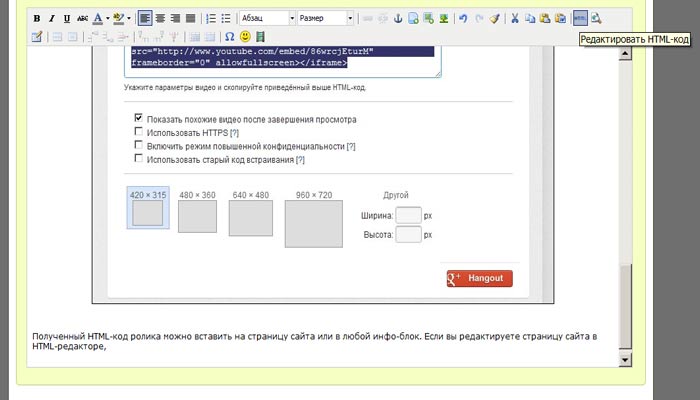
то, нажав кнопку HTML в панели инструментов редактора, открывается окно с HTML-кодом страницы, внизу которой вы можете вставить полученный HTML-код ролика

После этого ваш ролик появится на странице сайта.
2. Вставка видеоролика, используя модуль Файлы
Подключив на своем сайте модуль Файлы, вы можете загружать в него MP3-файлы и видео в интернет-формате FLV. Загруженные видеоролики хранятся на вашем сайте и проигрываются во встроенном проигрывателе.

3. Подключение стороннего FLASH-плэера
Этот способ наиболее подходит для опытных сайтостроителей, разбирающихся в технологии FLASH и HTML. Воспользовавшись, например, сервисом http://flv-mp3.com/ можно собрать и настроить свой собственный проигрыватель, предварительно загрузив на сайт видеоролик в формате файла FLV. Загрузить сам ролик и FLV-плэер можно через HTML-редактор в редактировании любого контента сайта.
help.ascont.ru
куда и как грузить видео?
Автор статьи: Никита Волков 6 марта 2018 Рейтинг: 5.0
Нашли призвание в съёмке видео и у вас отлично получается? Скорее всего, вы хотите поделиться творчеством с миром или даже заработать на любимом деле. Специально для таких как вы были придуманы видеохостинги – сайты, на которых пользователь может не только найти видео по интересу, но и загрузить своё.
Таких площадок в Сети бесчисленное множество, но, чтобы ваше творчество не потонуло в безвестности, мы подготовили для вас подборку самых посещаемых и удобных хостингов, с которыми вы однозначно найдёте своего зрителя.
Не обязательно отдавать предпочтение какой-то одной площадке – размещайте видео где угодно, чем больше просмотров – тем лучше! Однако, помните, что у каждого сайта – свои требования к формату видеоконтента, то, что хорошо для одного хостинга, неприемлемо для другого. Без труда адаптироваться под требования разных площадок поможет продвинутый видео конвертер.
Программа ВидеоМАСТЕР – универсальный инструмент видеомейкера. С ней вы сможете не только изменить формат видео, но и значительно его усовершенствовать – перевернуть, стабилизировать, добавить эффекты. Параллельно с обзором хостингов предлагаем в помощь подборку полезных статей, которые сделают ваш контент качественнее, а процесс заливки видео в сеть проще.
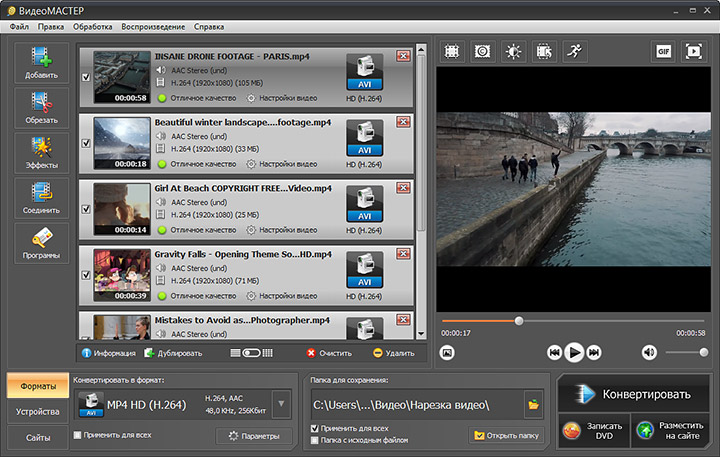
YouTube
Бессменный лидер видеохостингов разменял второй десяток, но до сих пор обрастает новыми возможностями и ежедневно привлекает миллиардную аудиторию. Широта зрительского охвата – максимальная, YouTube смотрят в более чем 80 странах как маленькие дети, так и любознательные пенсионеры.

Быстрая регистрация канала, минимальные ограничения в тематике контента и возможность иметь стабильный заработок – идеальные условия для любого видеомейкера. Если вы загружаете видео на YouTube регулярно, то имеете право на монетизацию. Если в цифрах, то на вашем канале должно быть не менее 1 000 подписчиков и как минимум 4 000 просмотров в год.

Хостинг позволяет размещать видео любой длительности, во всех популярных форматах, в HD и 4K, единственное ограничение – размер файла не должен превышать 1 Гб. Здесь вам и пригодится ВидеоМАСТЕР, ведь софт без проблем позволяет сжать видео без потери качества.
Кроме того, в программе есть специальная команда, с которой вы сможете без труда скачать видео с YouTube. Сделайте стоп-кадр из видео и создайте привлекательную обложку. Следите за тем, чтобы музыка в ролике была без авторских прав (на YouTube с этим строго). При необходимости замените звуковую дорожку.

- Самая высокая посещаемость среди видеохостингов
- Минимальные ограничения по содержанию и качеству контента
- Хостинг активно помогает в продвижении ролика через функцию «Рекомендованные»
- Удобное отслеживание статистики
- Монетизация

- Много рекламы
- Сложно попасть в свою целевую аудиторию
- Высочайшая конкуренция
VK, Facebook
В этом блоке мы объединили сразу две самые популярные соцсети.

Эти площадки имеют собственные плееры, которые автоматически воспроизводят ролики в ленте пользователя, а это мгновенно превращает потенциального зрителя – в реального. Вам не нужен специальный аккаунт для загрузки видео – превратите в блог собственную страницу или выкладывайте ролики в тематическом паблике.
Простора для творчества много, а для рекламы, сотрудничества и шеринга – еще больше. Попросите друзей поделиться вашим видео, и вы не заметите, как к числу зрителей подключатся друзья друзей и далее по списку.
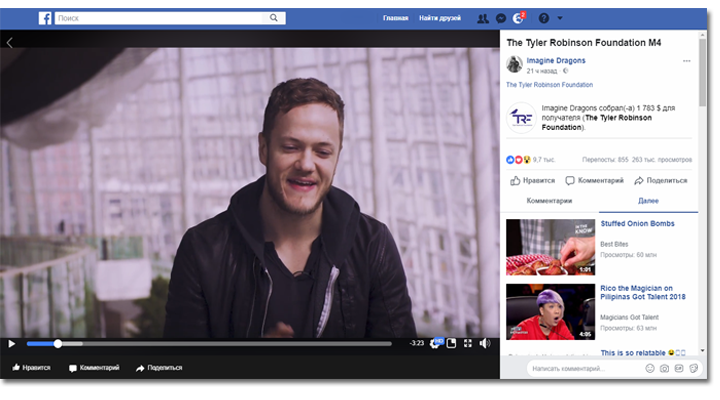
Чем короче видео – тем вероятнее, что его посмотрят. В программе ВидеоМАСТЕР вы можете нарезать видео на несколько частей и представить ролик в виде серии коротких отрывков. К тому же, вы можете загрузить файл в VK и скачать из него видео прямо в окне конвертера.

- Широкие возможности для сотрудничества с единомышленниками
- Простор для рекламирования своего творчества
- Минимальное количество сторонней рекламы

- Аудитория с трудом сможет найти ваше видео через поиск
- Практически отсутствует монетизация
- Ролик может «затеряться» среди другого, «неавторского» видеоконтента
Instagram выделяется на фоне остальных, ведь это - мобильное приложение.

Требования к видео гораздо жестче – размер ролика не должен превышать 60 секунд, максимальное разрешение — 1080р, а частота кадров — 29 в секунду. Приложение предлагает свои инструменты для редактирования, но их недостаточно.
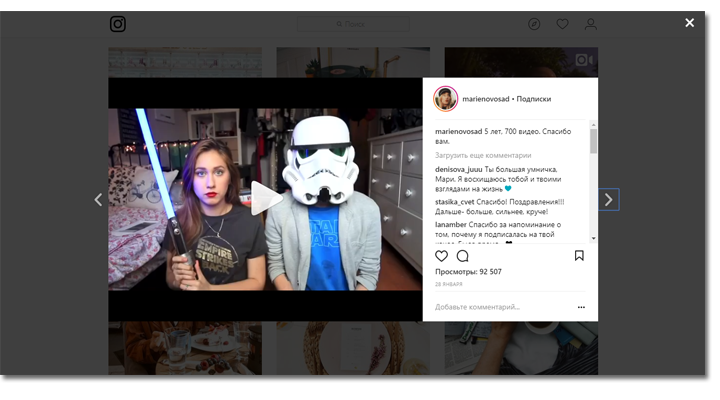
Если вы хотите видео высокого качества, снимайте их на камеру и обрабатывайте в ВидеоМАСТЕРЕ. Софт поможет быстро обрезать длительность, изменить разрешение, а также настроить соотношение сторон.
Интернет предлагает несколько способов выгрузить видео в Instagram с компьютера. Если же вы решите сделать это «по-старинке», ВидеоМАСТЕР поможет «адаптировать» формат ролика для айфона или для устройства Android.

- Instagram – самая популярная и самая часто посещаемая соцсеть во всём мире
- Удобный поиск по хэштегам
- На самих видео реклама отсутствует
- Небольшая длительность роликов увеличивает вероятность просмотра

- Больше нюансов, связанных с редактированием видео
- Ролик может «затеряться» в ленте, так как видео помечается едва заметным значком сбоку и его могут попросту не заметить
- Формат коротких видео ограничивает вас в сценарном плане
Vimeo
Единственный в подборке англоязычный ресурс. Несмотря на «трудности перевода», хостинг занимает лидирующие позиции по посещаемости в России. Причины тому крайне просты – приятный глазу дизайн и удобная навигация.
К тому же, разработчики позиционируют Vimeo как площадку для осмысленных творческих видео, поэтому загрузить на него «что попало» не получится.
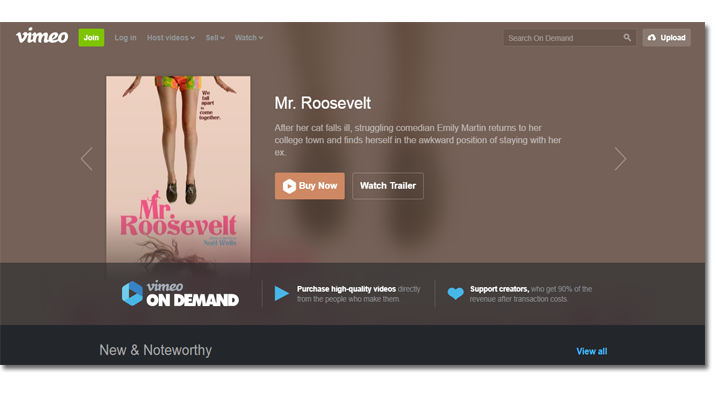
Vimeo ограничивает общий размер загружаемого контента до 500 МБ в неделю, хотите выкладывать больше – приобретайте платный аккаунт. Попробуйте сэкономить драгоценные мегабайты – узнайте, как уменьшить объем видеофайла и соединить несколько роликов в один.


- Отсутствие рекламы
- Удобный плеер
- Выгодные условия монетизации
- Высокое качество контента как в техническом, так и содержательном планах
- Возможность получить конструктивную критику от профессионалов
- Проще найти зрителя - аудитория состоит из любителей кино и видеографии

- Ограничение по объему загружаемого контента
- Желательно владение английским языком хотя бы на базовом уровне
- Небольшой процент русскоязычных авторов и зрителей
RuTube
Сайт появился в 2006 году и позиционировался как «наш ответ» YouTube, однако, полноценным конкурентом американскому видеохостингу так и не стал. Сейчас RuTube больше площадка для просмотра фильмов, сериалов и мультиков, хотя возможность загрузки пользовательских роликов никуда не делась. Более того, среди «рутьюберов» есть и свои блогеры, чьи ролики ежедневно собираются в ТОП.
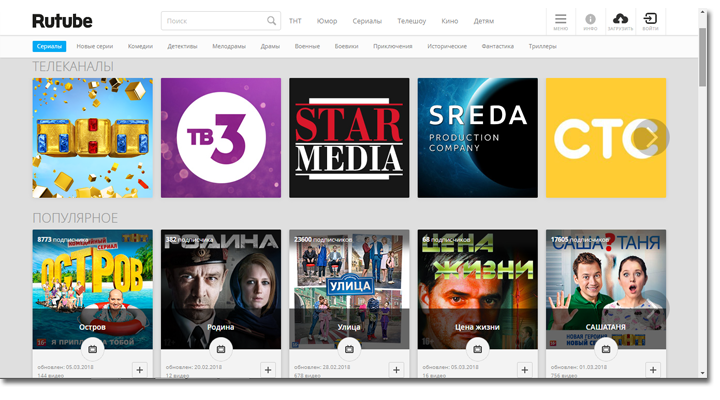
На добавляемые ролики стоит ограничение в 50 минут, к тому же RuTube «дружит» далеко не со всеми видеоформатами. В частности, вы можете добавить ролики WMV, MPEG 1–3, MP4, FLV и по большому счёту всё. ВидеоМАСТЕР работает со всеми популярными форматами, так что вам не составит труда переделать формат видео на нужный. Если вы не знаете, какой формат подойдёт лучше, прочитайте статью «В какой формат конвертировать видео».

- Наибольший процент русскоязычной аудитории
- Видеороликами, загруженными на RuTube, легко делиться в соцсетях
- Удобная навигация по сайту, простой и быстрый поиск по тематическим рубрикам
- Возможен просмотр телеканалов в прямом эфире

- Более низкая посещаемость, чем у других хостингов
- Много рекламы, её просмотр обязателен
- Большую часть из числа загруженных роликов составляют фильмы и сериалы
Теперь вы знаете все ключевые особенности самых главных видеоплощадок Сети. Выбирайте ресурс по душе и вперёд – собирать просмотры. Не забудьте установить ВидеоМАСТЕР – с такой универсальной программой для создания видео вам будет гораздо проще покорить любую аудиторию!
video-converter.ru
Viddme - анонимное размещение видео в сети
Viddme — хорошее решение для быстрого размещения видео в сети без регистрации, авторизации через социальные сети и ввода личных данных. Сервис доступен через приложения для iOS и Android, а также веб-страницу. Вы можете загружать любой тип видео по содержанию, включая эротический, но не нарушая при этом авторские права.
Youtube, наиболее популярный видео-хостинг в мире, с последними веяниями от компании Google, стал тесно интегрирован с G+. Для загрузки видео и комментирования роликов, вам необходимо идентифицировать себя с помощью аккаунта. Схожая схема работает и на других видео-библиотеках. Авторы Viddme были не согласны с таким положением дел и создали сервис, который не требует от вас создания аккаунта или предоставления каких-либо данных. Загрузка видео производится в пару кликов. Более того, одной из идей является отсутствие ограничений на содержание видео. Разработчики поддерживают свободу выражения. Таким образом, руководствуясь здравым смыслом, вы можете делиться абсолютно любым контентом, исключая защищенное авторскими правами видео. Сервис доступен через приложения для iOS и Android, а также веб-страницу.
Домашняя страница сервиса предлагает незамедлительно приступить к загрузке видео. Вы можете перетащить ролик с компьютера, либо выбрать его на мобильном телефоне. Также Viddme готов проглотить ссылки с YouTube, Vimeo и Liveleak. Поддерживается видео в форматах avi и mp4, а также gif-анимации.
К сожалению, мы не смогли найти сведения о максимальной продолжительности заливаемых роликов. Популярное на сервисе видео ограничено небольшими рамками. Сайт использует HTML5-проигрыватель, поэтому стоит обновить совсем уж старую версию браузера перед работой.
Сервис генерирует короткие ссылки вида vidd.me/HqH, которыми легко поделиться со своей аудиторией. Линки на расшаренное видео можно отправить в популярные социальные сети. Если вы захотите отредактировать размещенное видео, вам все-таки придется создать аккаунт.
Стартап еще работает над своей бизнес-моделью. Надеемся, что монетизация проекта будет осуществляться за счет рекламодателей, а не пользователей. Пока что на нем нет никакой рекламы. Остается загадкой, удастся ли сервису поддерживать стабильную работу при большом наплыве пользователей без должной материальной поддержки.
Сервис предоставляет простое и быстрое решения для размещение видео в интернете, от вас не требуется регистрации и привязки к имеющемуся аккаунту социальной сети. Загружаемый контент не фильтруется по своему содержанию, вы можете делиться любыми роликами, не нарушающим авторские права, включая видео для взрослых. Конечно, полная анонимность вам не гарантируется, особенно при размещении видео через мобильных операторов.
Viddme
lifehacker.ru
Программы для скачивания видео с любого сайта

Несмотря на то, что большинство популярных видеохостингов пользуется большой популярностью на протяжении многих лет, практически ни в одном из них так и не была реализована возможность загрузки роликов напрямую на компьютер пользователя. Однако достаточно давно уже существуют программы, выполняющие эту функцию.
Сегодня можно бесплатно загрузить достаточно большое количество разнообразных программ, позволяющих скачать видео с любых сайтов. Каждая такая утилита отличается своими возможностями, преимуществами и недостатками, поэтому выбирать действительно есть из чего.
SaveFrom

Довольно интересная программа, которую можно назвать одной из лучших для скачивания «избранных» роликов из сети. Утилита отличается предельно удобным и простым интерфейсом, с которым безо всякого труда сможет разобраться даже новичок.
После установки программа автоматически начинает работать с любыми браузерами, а когда вы открываете YouTube или какой-нибудь другой сайт с размещенным видео, на странице появляется кнопка «Скачать», нажав которую, вы сразу загружаете на компьютер видео в нужном качестве.
Но программа имеет несколько незначительных минусов. В первую очередь, при установке, если вы будете невнимательными, заодно можно загрузить себе полный пакет сервисов Яндекса, которыми вы вряд ли будете пользоваться.
Также нельзя не сказать о программе UmmyVideoDownloader, которую SaveFrom предлагает установить для того, чтобы вы получили возможность загружать видео в качестве FullHD или же скачивать MP3-файлы с аудио-контентом интересующего вас ролика. После установки Ummy оказывается, что в нем также присутствуют и все функции SaveFrom.
Скачать SaveFrom
Урок: Как загрузить видео c помощью SaveFrom
UmmyVideoDownloader

Как говорилось выше, программа может устанавливаться через SaveFrom или отдельно скачиваться с самого сайта.
Главным достоинством этой утилиты является ее простота. Вам достаточно просто скопировать ссылку на определенное видео в вашем браузере, после чего эта ссылка автоматически добавится в строку Ummy и вы сможете загрузить ролик в нужном качестве.
Также программа имеет удобную кнопку на самих ресурсах, что значительно упрощает загрузку роликов на компьютер.
Недостатком же Ummy можно назвать небольшой функционал.
Скачать UmmyVideoDownloader
VDownloader
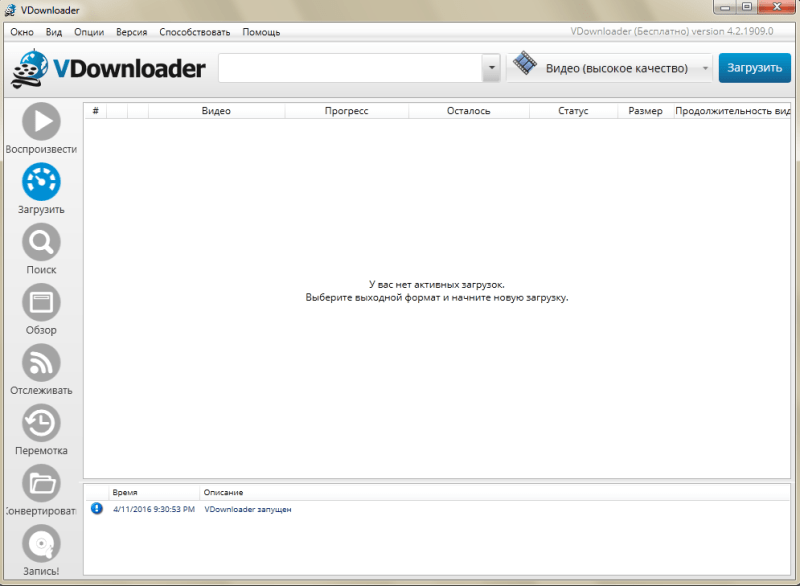
Наверное, самая многофункциональная программа для скачки видео с любого сайта, включающая в себя полный спектр возможностей, которые только могут вам пригодиться во время скачивания и просмотра ролика.
В первую очередь, программа позволяет выбирать не только качество того видео, которое вы загружаете на свой компьютер, но еще и выбрать его формат, то есть при надобности проведет его конвертацию в нужный вам формат. При желании вы можете конвертировать и те ролики, которые уже загружены на ваш компьютер — достаточно перейти в соответствующий раздел, указать программе путь к ролику и выбрать его дальнейший формат.
Скачивать видео можно не только из вашего браузера или же путем вставки ссылки, как в предыдущем случае, но еще и через собственный поиск. При этом стоит отметить тот факт, что если в других программах даже поиск работает только с YouTube, то здесь это многофункциональный инструмент, который позволяет вам искать в любых популярных сервисах, включая YouTube, Facebook, ВКонтакте и множество других. По сути, программа включает в себя небольшой браузер, стартовая страница которого позволяет вам быстро перейти на какой-нибудь видеохостинг.
Помимо того, что программа позволяет загружать отдельно аудио и видео-контент определенного ролика, при желании вы можете даже загрузить субтитры, что бывает достаточно важно, если вам нужно скачать какой-нибудь обучающий ролик или видео, переведенное только в субтитрах.
Также в утилите есть собственный плеер, позволяющий воспроизводить загруженные ролики сразу после окончания их скачки на ваш жесткий диск, что тоже довольно удобно.
Помимо всего прочего, через VDownloader вы можете подписаться на какой-нибудь канал, с которого хотите получать новости о выходе новых роликов.
Недостатком VDowloader можно назвать только то, что он навязывает вам собственный антивирусник, но если у вас еще нет собственного «защитника», для вас это может быть даже преимуществом.
Скачать VDownloader
VideoCacheView
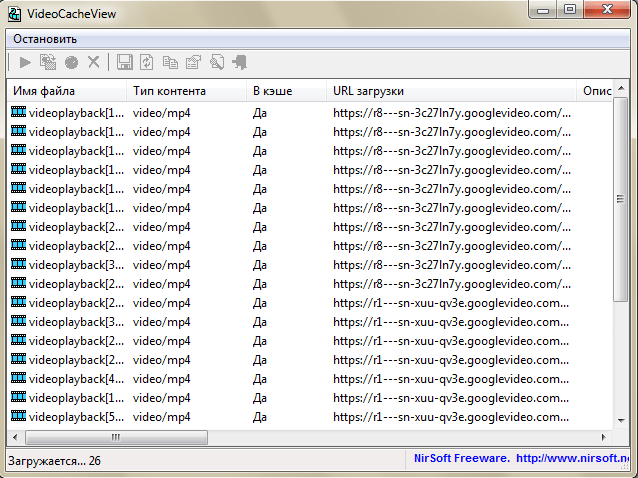
Несколько нестандартная утилита, которая значительно отличается своими функциями и предназначением от остальных программ. Все дело в том, что VideoCacheReview, по сути, не предназначается для загрузки видео, а позволяет вам получить доступ к кэшу используемых вами браузеров, чтобы извлечь из него различные медиа-файлы, включая как аудио, так и видеофайлы.
Преимущество у этой программы одно — ее не нужно устанавливать, просто запускаете скачанный файл и пользуетесь нужными функциями.
Во всем остальном программа мало предназначена для загрузки роликов, так как ей крайне редко удается вернуть вам полноценный видео-файл просто по причине того, что браузеры не хранят их в своем кэше, а содержат только части. Даже использование функции «склейки» файлов из кэша в один файл не помогает VideoCacheView предоставить вам возможность загрузки полноценных роликов.
Скачать VideoCacheReview
Лови Видео

Лови Видео — это идеальная программа для потокового скачивания видеороликов из сети, то есть она больше всего подойдет тем, кто привык создавать целые библиотеки видео или часто качает ролики для создания всевозможных нарезок и простого монтажа.
Главная особенность программы заключается в ее простоте. Эта программа даже не имеет какого-то окна, в котором нужно было бы разбираться — она представляет собой небольшое приложение в трее, которое полностью автоматически загружает в определенную папку каждое видео, которое вы решили посмотреть. Но это создает как плюсы, так и минусы.
В первую очередь, она скачивает много ненужных видео, которые начинают занимать место на жестком диске, и при этом не очень хорошо работает с YouTube и другими популярными сервисами. Также она может загружать рекламные ролики, которые в принципе мало кому могут понадобиться.
Скачать Лови Видео
ClipGrab
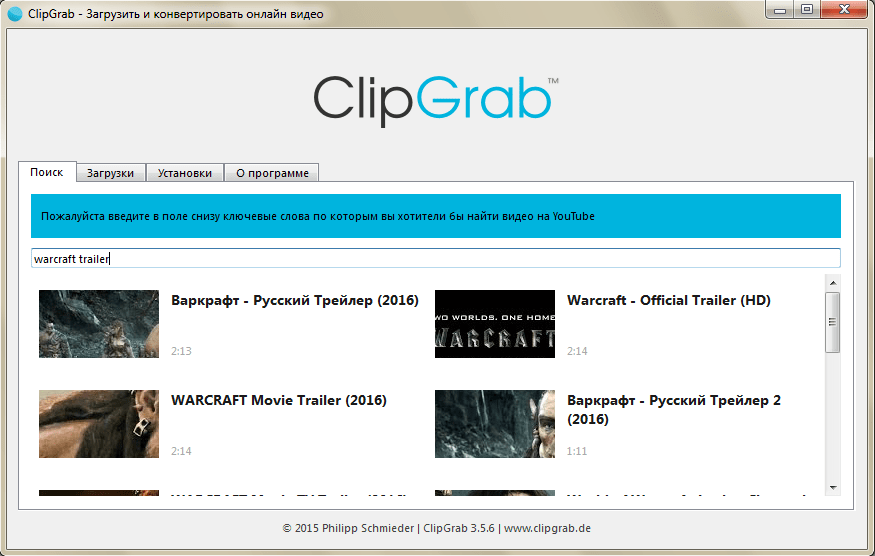
ClipGrab представляет собой более простую и компактную версию VDownloader. Единственным его преимуществом стоит назвать простоту, так как при меньшем количестве кнопок и разбираться нужно меньше, поэтому можно сосредоточиться на потоковом скачивании видео, с чем программа справляется весьма неплохо.
В остальном же программа уступает VDownloader, так как имеет только функцию загрузки, возможность конвертирования при скачивании и собственный поиск, но поиск работает только по YouTube. Видео вы посмотреть в программе не можете, а также нельзя конвертировать уже сохраненные ролики.
Скачать ClipGrab
Читайте также: Программы для просмотра видео на компьютере
Таким образом, сегодня можно выбрать программу, которая будет полностью подходить под ваши предпочтения. Каждая программа отличается как своими преимуществами, так и недостатками, поэтому вы всегда можете подобрать то, что подойдет вам лучше всего, ведь все эти утилиты можно скачать абсолютно бесплатно.
 Мы рады, что смогли помочь Вам в решении проблемы.
Мы рады, что смогли помочь Вам в решении проблемы.  Задайте свой вопрос в комментариях, подробно расписав суть проблемы. Наши специалисты постараются ответить максимально быстро.
Задайте свой вопрос в комментариях, подробно расписав суть проблемы. Наши специалисты постараются ответить максимально быстро. Помогла ли вам эта статья?
Да Нетlumpics.ru





